
时间:2021-07-10 00:52:06 来源:www.win10xitong.com 作者:win10
Win10专业版系统开机密码的问题大家有没有发现呢?今天有一个网友就来向小编询问处理办法。但是我们不需要惊慌,要是遇到了Win10专业版系统开机密码问题我们就一起来学习解决他的方法。如果你马上就要想解决这个问题,我们就学着尝试自己动手吧,处理这个难题的方法如下:1、鼠标右键点击开始按钮,选择“计算机管理”选项;2、在计算机管理窗口中,点击左侧“本地用户和组”选项下的“用户”选项,找到当前所使用的用户账号就搞定了。为了让大家更好的解决Win10专业版系统开机密码问题,我们下面就带来了很详细的详尽解决办法。
推荐系统下载:系统之家Win10专业版
具体方法如下:
1.右键单击开始按钮,选择“计算机管理”选项;
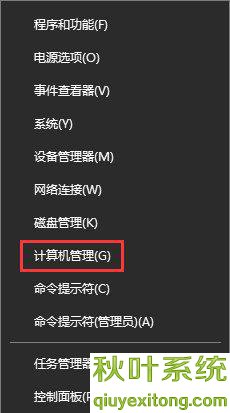
2.在计算机管理窗口中,点击左侧“本地用户和组”选项下的“用户”选项,查找当前使用的用户账户;
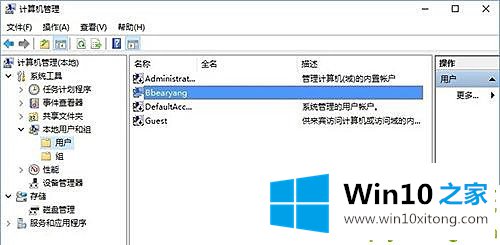
3.然后右键选择“设置密码”选项;
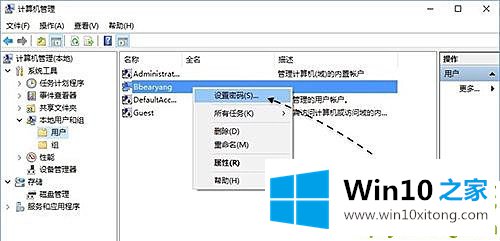
4.稍后会显示一些提示。请单击“继续”按钮继续;
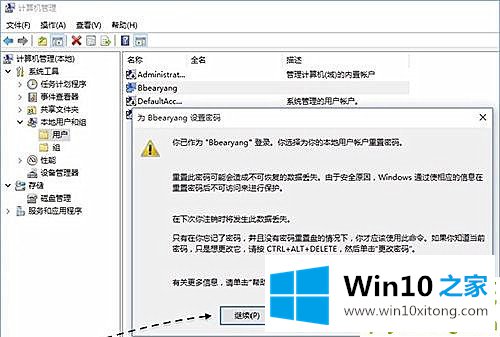
这就是边肖想要分享的。
以上内容主要就是由小编给大家带来的Win10专业版系统开机密码的详尽解决办法,还没有解决的网友们可以给小编留言,小编会帮助你们处理这个问题的。